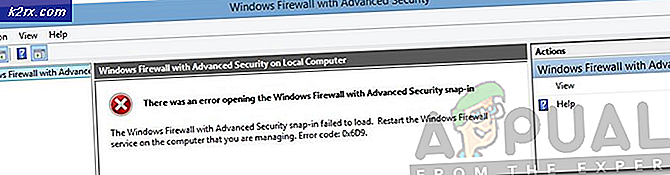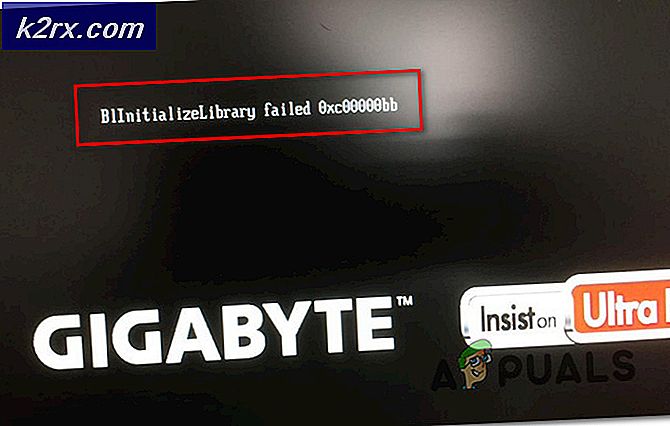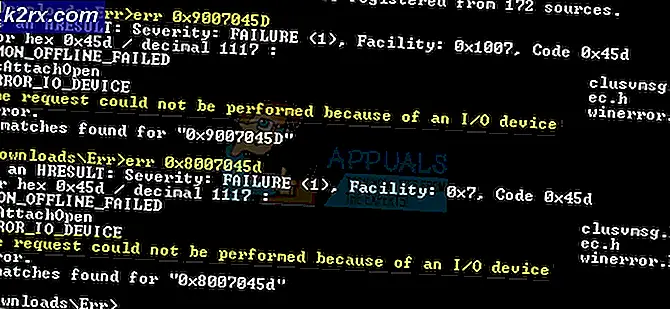Fix: Beschädigter Startbildschirm auf einem Windows Phone
Microsoft hat am 29. Oktober 2015 den neuesten Build der Windows 10 Mobile Insider Preview - Build 10581 - an Windows Insiders ausgeliefert. Während Build 10581 nicht viele wesentliche Änderungen oder neue Features in die Windows 10 Mobile Insider Preview bringt Es bringt eine Horde an anständigen Bugfixes und Leistungsverbesserungen mit sich. Es sieht jedoch so aus, als wäre die Markierung mit diesen Fehlerbehebungen und Leistungsverbesserungen ein völlig neuer Bereich von Bugs, Problemen und Problemen, von denen einer am häufigsten ein durcheinandergebrachter, verzerrter oder beschädigter Startbildschirm ist, der wie das Bild unten aussieht.
So fantastisch und künstlerisch das Startbildschirm-Erlebnis auch sein mag, es behindert entscheidende Funktionen und ist weit entfernt von einer echten Windows 10-Funktion. Während eine beschädigte Startbildschirm Erfahrung ist kein Problem auf allen Windows Phones gefunden, die 10581 zu aktualisieren, ist es ein Problem auf der Mehrheit von ihnen gefunden. Glücklicherweise gibt es ein paar Methoden, die Sie verwenden können, um eine beschädigte Startbildschirm-Erfahrung auf jedem Windows Phone erfolgreich zu beheben, nachdem Sie auf 10581 der Windows 10 Mobile Insider Preview aktualisiert haben:
Methode 1: Ändern Sie Ihr Hintergrundbild oder setzen Sie es auf keine
Reparieren eines beschädigten Startbildschirms in Windows 10 Mobile Insider Preview Build 10581 ist ziemlich einfach - Sie müssen lediglich Ihr Hintergrundbild in ein anderes ändern oder das Hintergrundbild vollständig deaktivieren. Um Ihr Hintergrundbild zu ändern oder es auf none zu setzen:
PRO TIPP: Wenn das Problem bei Ihrem Computer oder Laptop / Notebook auftritt, sollten Sie versuchen, die Reimage Plus Software zu verwenden, die die Repositories durchsuchen und beschädigte und fehlende Dateien ersetzen kann. Dies funktioniert in den meisten Fällen, in denen das Problem aufgrund einer Systembeschädigung auftritt. Sie können Reimage Plus herunterladen, indem Sie hier klickenGehe zu Einstellungen .
Tippen Sie auf Personalisierung .
Tippen Sie auf Start .
Suchen Sie nach einem anderen Hintergrundbild und wählen Sie es aus. Stellen Sie sicher, dass Sie tatsächlich ein anderes Hintergrundbild auswählen und nicht nur Meine Bilder oder Beispielbilder auswählen, um die Chancen dieser Korrekturfunktion zu erhöhen.
Wenn das Ändern des Hintergrundbilds für Ihr Windows Phone nicht funktioniert, stellen Sie den Startbildschirmhintergrund auf Kein Hintergrundbild ein .
Methode 2: Wechseln Sie Ihren bevorzugten Hintergrundstil zu Tile Picture
Für diejenigen, die ihr Hintergrundbild nicht ändern möchten oder kein Hintergrundbild haben, gibt es glücklicherweise eine andere Methode, die verwendet werden kann, um eine beschädigte Startbildschirm-Erfahrung in Build 10581 zu beheben. Wenn Sie nicht ändern oder verlieren möchten Hintergrundbild und noch beheben Sie Ihre Startbildschirm Erfahrung, alles, was Sie tun müssen, ist:
Gehe zu Einstellungen .
Tippen Sie auf Personalisierung .
Tippen Sie auf Start .
Legen Sie Kachelbild als bevorzugten Stil unter Stil auswählen statt Vollbild fest .
PRO TIPP: Wenn das Problem bei Ihrem Computer oder Laptop / Notebook auftritt, sollten Sie versuchen, die Reimage Plus Software zu verwenden, die die Repositories durchsuchen und beschädigte und fehlende Dateien ersetzen kann. Dies funktioniert in den meisten Fällen, in denen das Problem aufgrund einer Systembeschädigung auftritt. Sie können Reimage Plus herunterladen, indem Sie hier klicken